Officeビューア
2024年3月19日更新
ファイル管理の[共有]フォルダーに登録したOfficeファイル(Word、Excel、PowerPoint)は、ブラウザまたはアプリで確認できます。
対象ファイル形式は、docx、doc、xlsx、xlsm、xls、pptx、pptです。
ブラウザで開く
Officeファイルをブラウザ(読み取り専用)で開きます。
1.ファイル管理で[共有]以下のフォルダーを選択します。
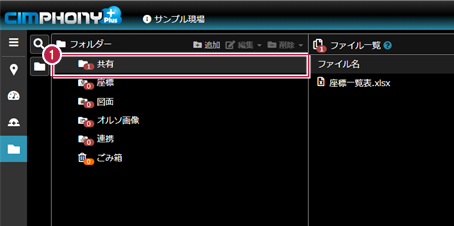
2.Officeファイルを選択します。
3.ファイル情報の[ビューア]をクリックします。
4.[ブラウザで開く]をクリックします。
Officeファイルがブラウザで開きます。
※現場ビューアでOfficeファイルをダブルクリックした場合もブラウザで開きます。
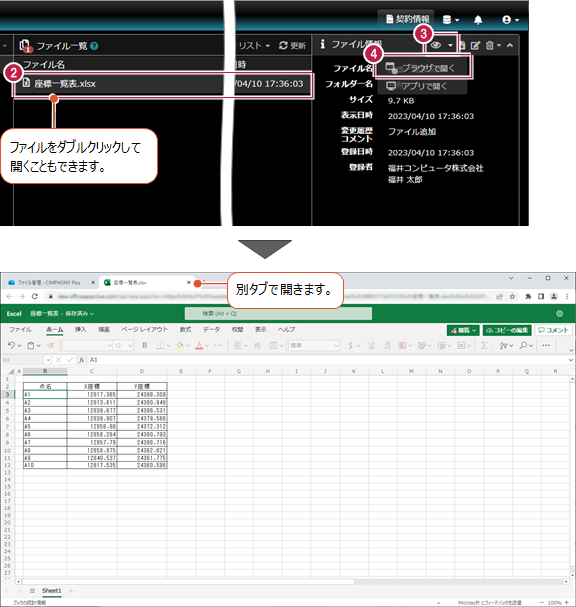
アプリで開く
Officeファイルをアプリ(読み取り専用)で開きます。
※Officeプログラムがインストールされている必要があります。
※パソコン(Windows)の場合に有効です。
パソコン(macOS)、およびタブレット端末ではアプリで開くことはできません。
1.ファイル管理で[共有]以下のフォルダーを選択します。
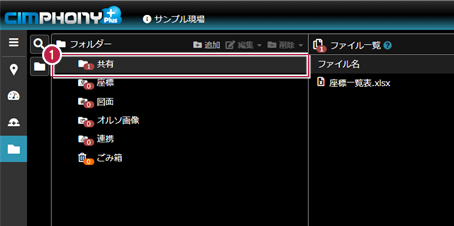
2.Officeファイルを選択します。
3.ファイル情報の[ビューア]をクリックします。
4.[アプリで開く]をクリックします。
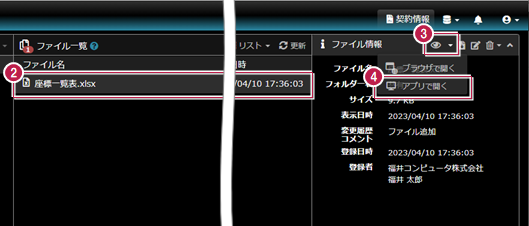
5.許可のメッセージが表示された場合は、[(アプリ名)を開く]をクリックします。
Officeファイルがアプリで開きます。
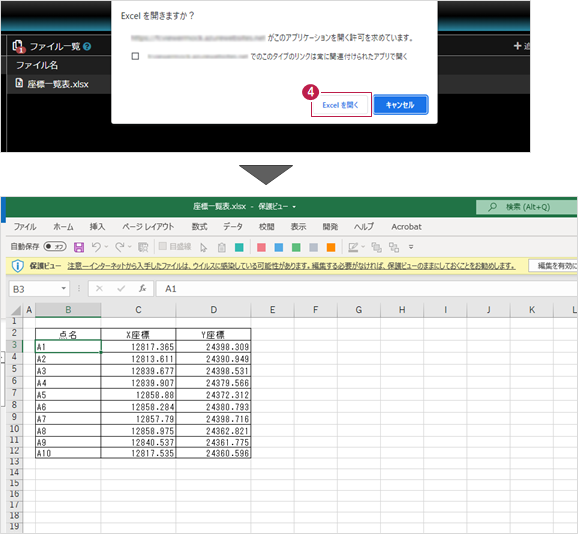
《補足》アプリが起動しない場合
アプリが起動しない場合は、Officeプログラムを最新に更新してください。



